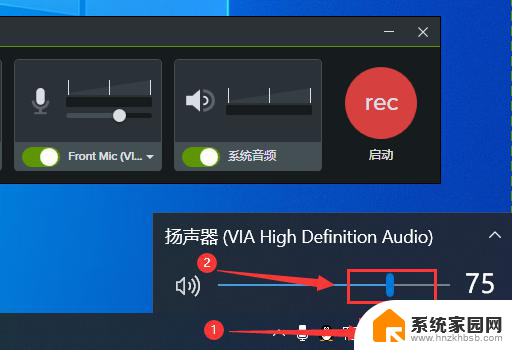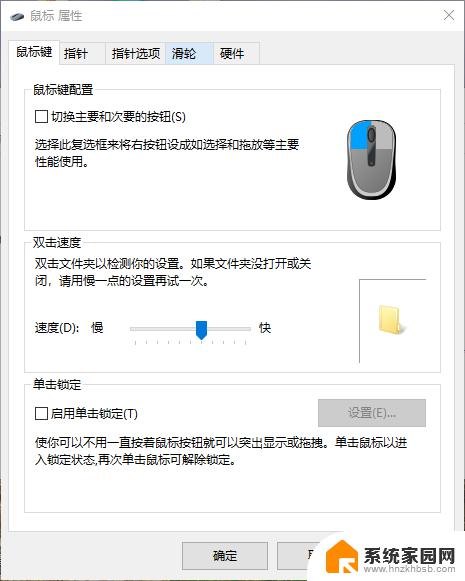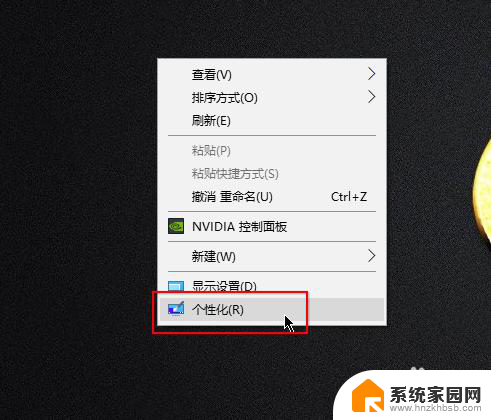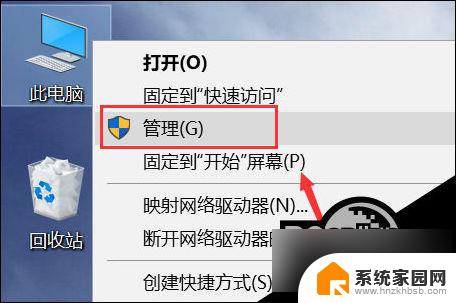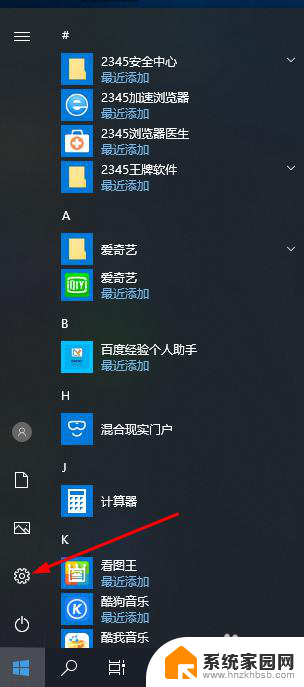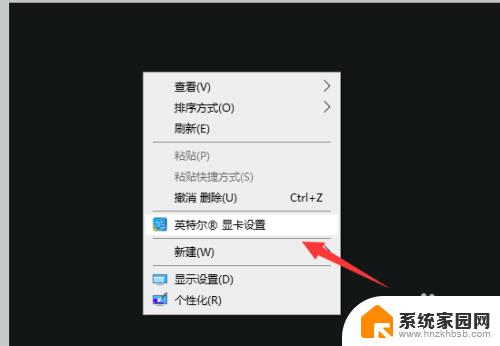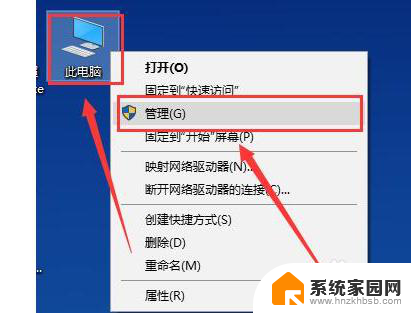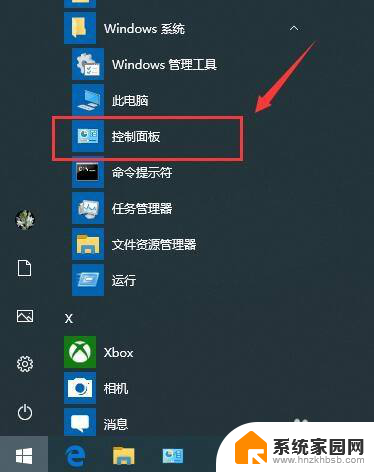鼠标一直跳动不受控制 Win10电脑鼠标不受控制怎么解决
当我们在使用Win10电脑时,突然发现鼠标一直跳动不受控制,这种情况可能会让我们感到困扰和烦躁,鼠标不受控制的问题可能由多种原因引起,例如驱动问题、硬件故障或者系统错误等。在遇到这种情况时,我们可以尝试一些简单的方法来解决这一问题,以确保顺利使用电脑。接下来我们将介绍一些解决Win10电脑鼠标不受控制问题的方法。
步骤如下:
1.第一步:打开计算机管理
如图所示,按Win+x组合键。快速打开系统快捷菜单,点击【计算机管理】。
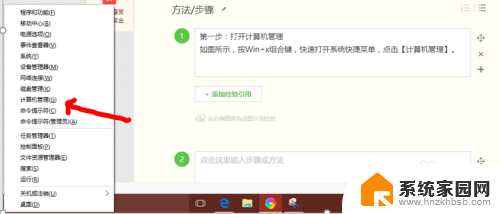
2.第二步:打开tpm选项
在计算机管理界面中,依次展开:任务计划程序\任务计划程序库\microsoft\windows\tpm。如图所示。
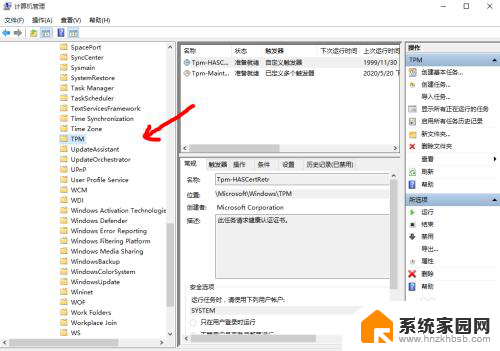
3.第三步:禁用【TMP维护任务】
如图所示,选项右侧找到【TMP维护任务】,将其禁用即可。
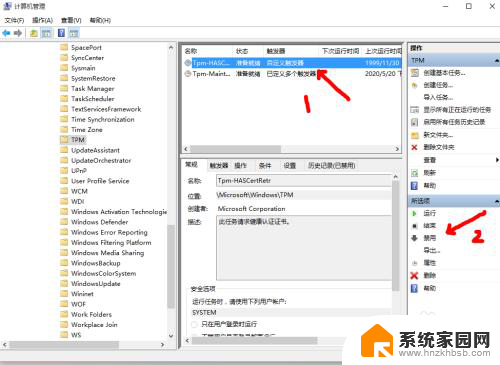
4.方法二:笔记本禁用触控板
如以上设置之后还是无效,请参照以下步骤操作。
理由:笔记本触控板和鼠标有时候会有冲突,所以我们需要禁用一下触控板试试。如禁用之后鼠标恢复正常,那么就更新触控板驱动,或者在触控板不使用的情况下禁用触控板。

5.方法三:台式机更换鼠标
如以上设置之后还是无效,请参照以下步骤操作。
建议台式机的更换鼠标试试,鼠标光感应出现问题也会照成这种情况。

以上就是鼠标一直跳动不受控制的全部内容,碰到同样情况的朋友们赶紧参照小编的方法来处理吧,希望能够对大家有所帮助。